Cách đặt mật khẩu iPhone cực mạnh đến "FBI" cũng phải bó tay
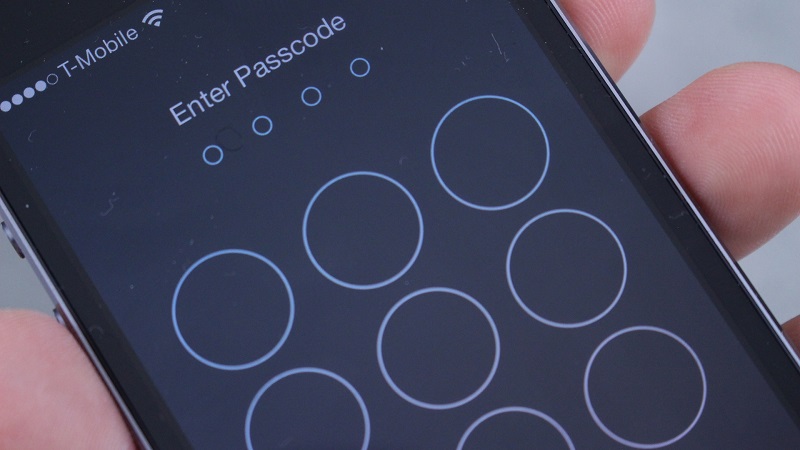
Người dùng iOS thường hay đặt mật khẩu cho chiếc iPhone của mình để đảm bảo an toàn thông tin cá nhân. Nếu trước đây, chúng ta chỉ có thể đặt được mật khẩu 4 số thì bây giờ, mình sẽ hướng dẫn các bạn cách để đặt mật khẩu bao gồm nhiều ký tự và số khác nhau để không một ai mở được...trừ bạn.
Bước 1: Trên iPhone, các bạn vào Cài đặt > Touch ID & Mật mã.
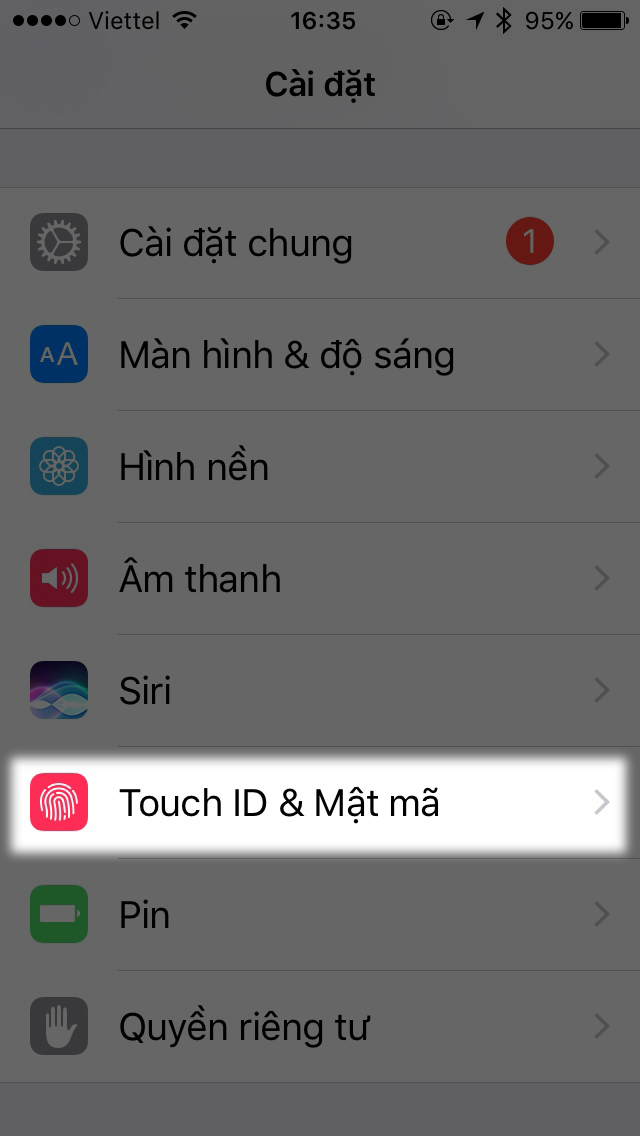
Bước 2: Các bạn nhập mật khẩu hiện tại của mình vào.
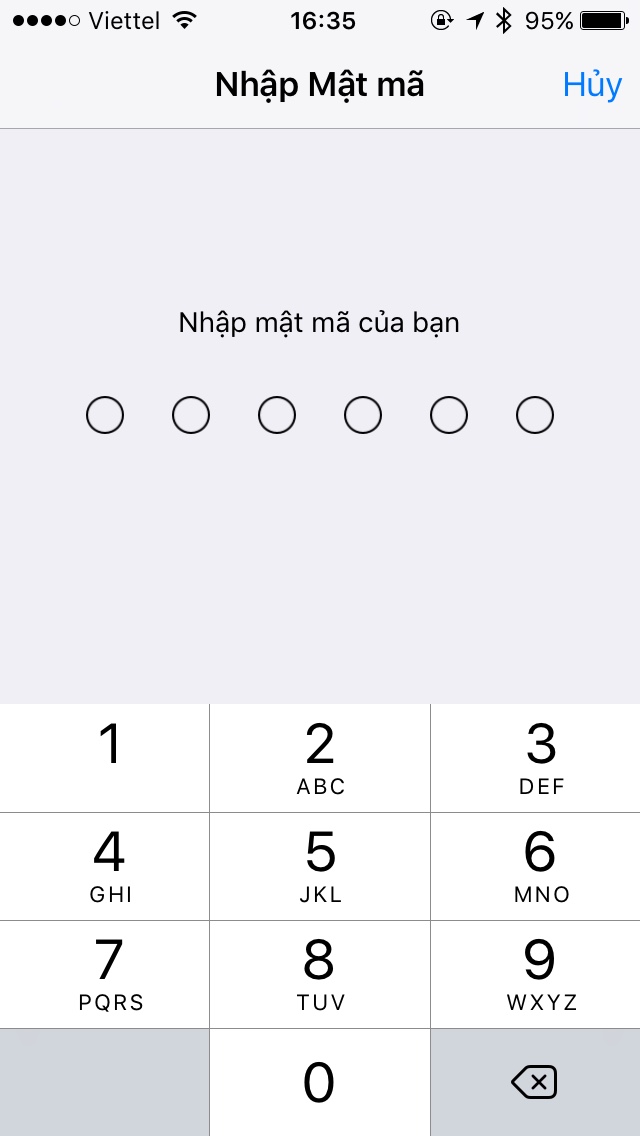
Bước 3: Chọn Thay đổi mật mã và tiến hành nhập lại mật khẩu cũ.
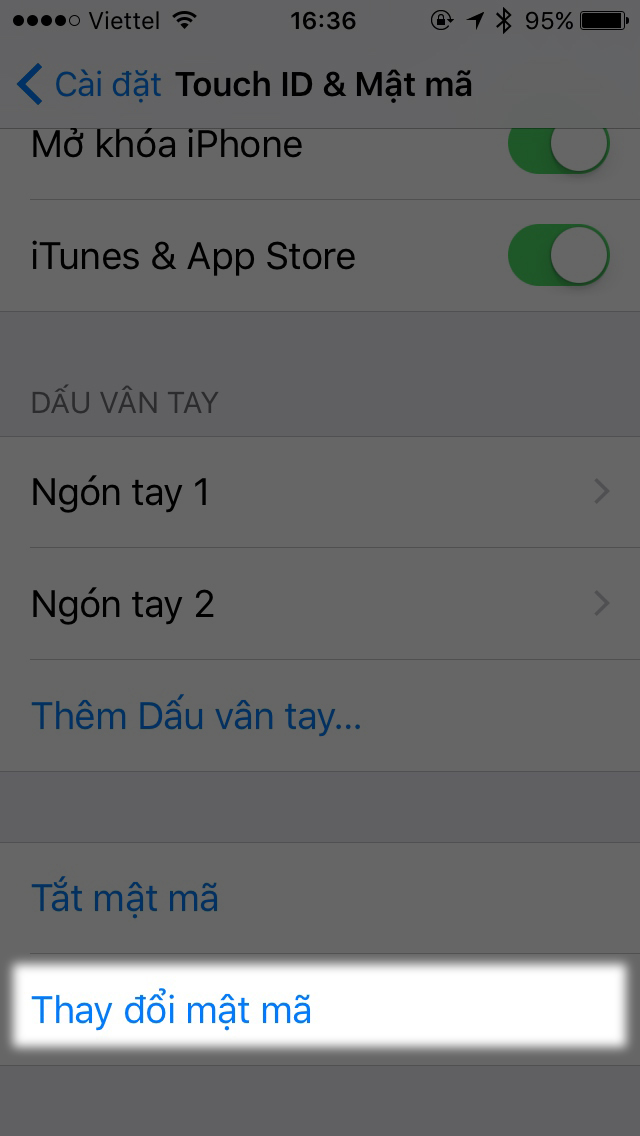
Bước 4: Tiếp tục chọn Tùy chọn mật mã.
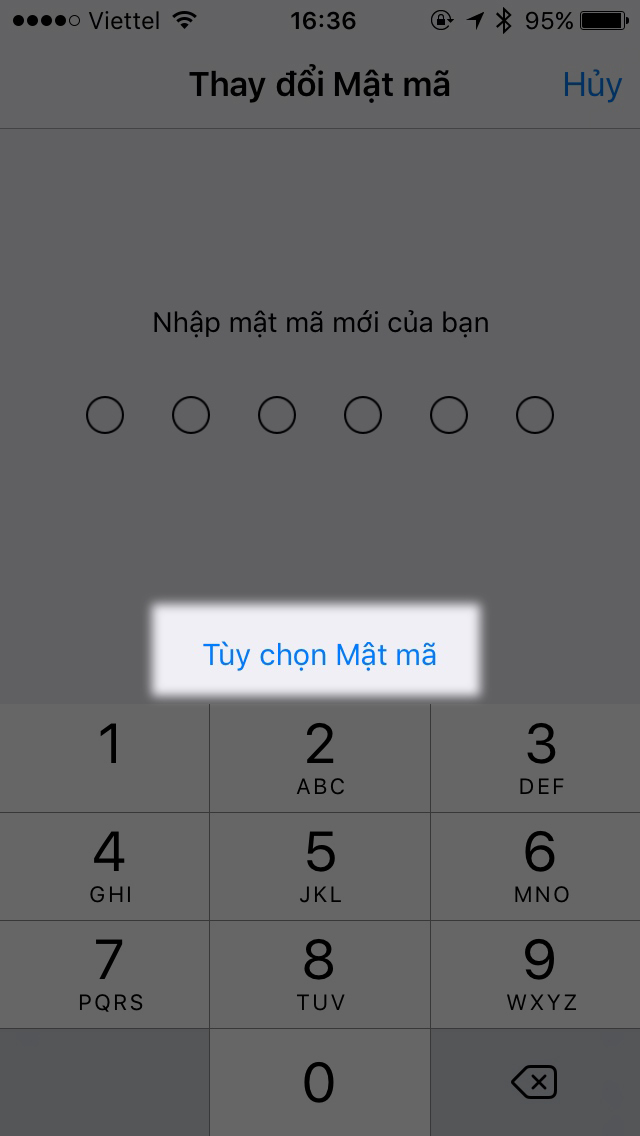
Bước 5: Bạn nhấn vào mục Mã chữ số tùy chỉnh để đặt mật khẩu mới gồm nhiều ký tự hoặc Mã số tùy chỉnh nếu chỉ đặt mật khẩu số.
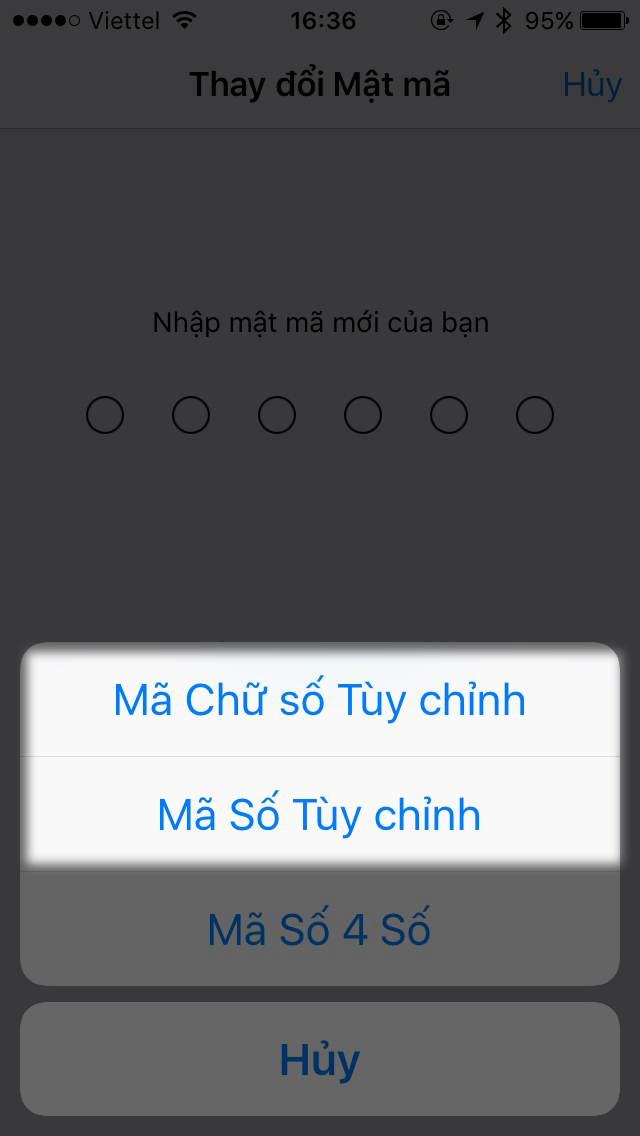
Bước 6: Khi chọn phần Mã chữ số tùy chỉnh, bàn phím của iPhone ở phần nhập mật khẩu sẽ chuyển sang dạng bàn phím chữ thay cho dạng bàn phím số thông thường.
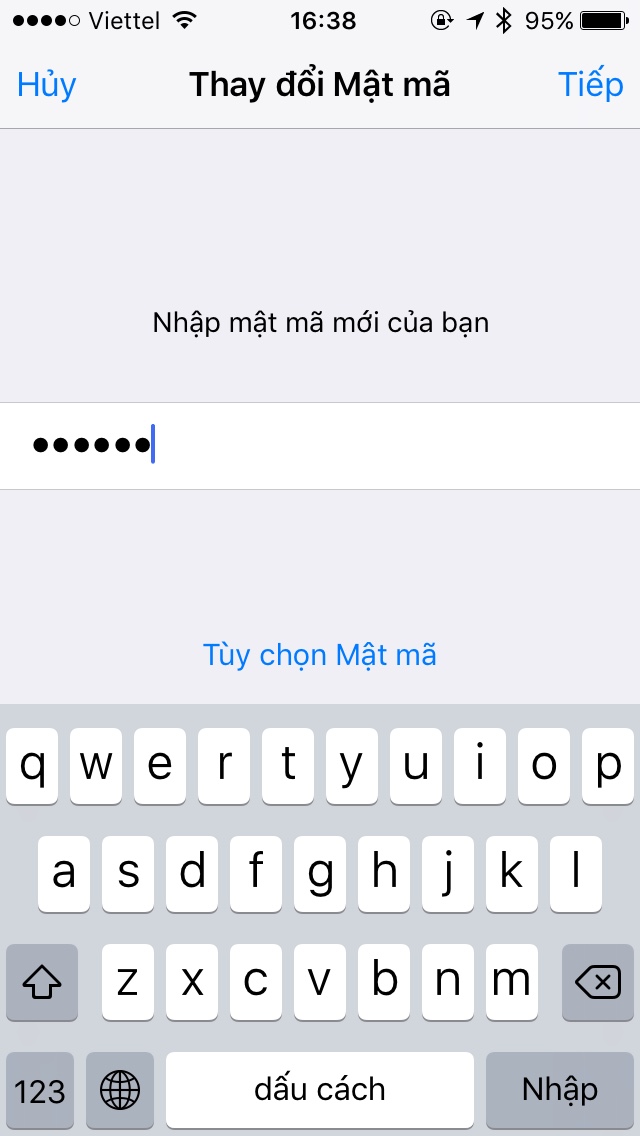
Bước 7: Nhập mật khẩu mới, bạn có thể chọn chữ, số hoặc nhiều biểu tượng khác nhau. Bấm Tiếp, nhập lại mật khẩu mới và bấm Xong.
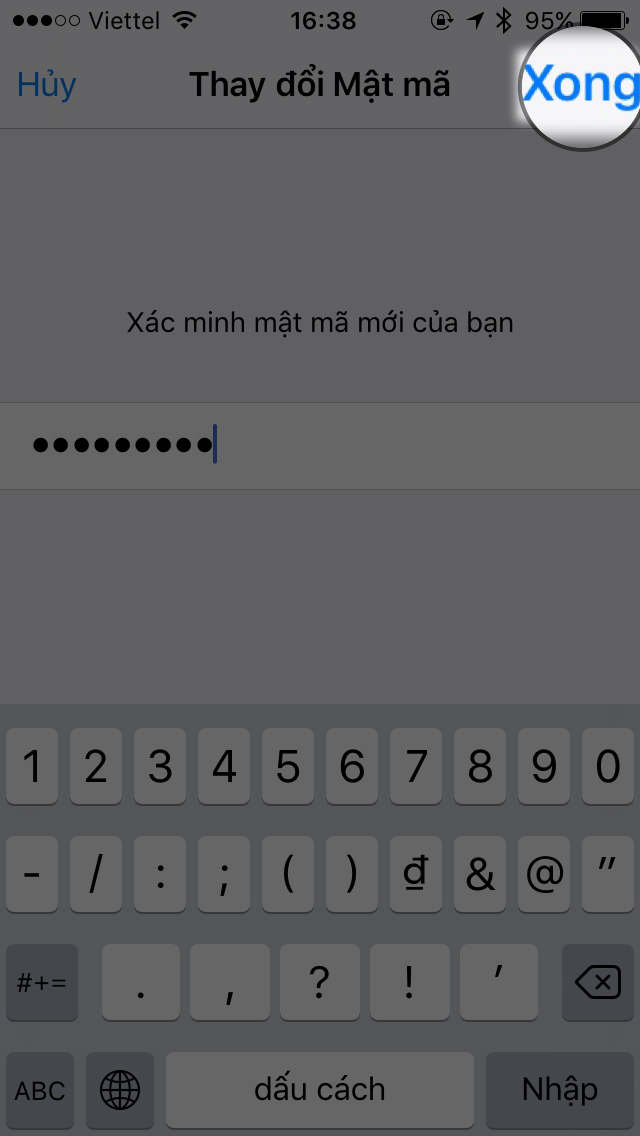
Vậy là xong, tuy hơi nhiều bước nhưng rất dễ làm đúng không nào. Hi vọng, mẹo nhỏ này giúp ích được cho các bạn trong quá trình sử dụng iPhone nhé!
Xem thêm:
- Hướng dẫn quay video trên iPhone ngay cả khi màn hình đã khóa
- Cách đổi icon "cực đáng yêu" trên iPhone thể hiện cá tính riêng của bạn














































































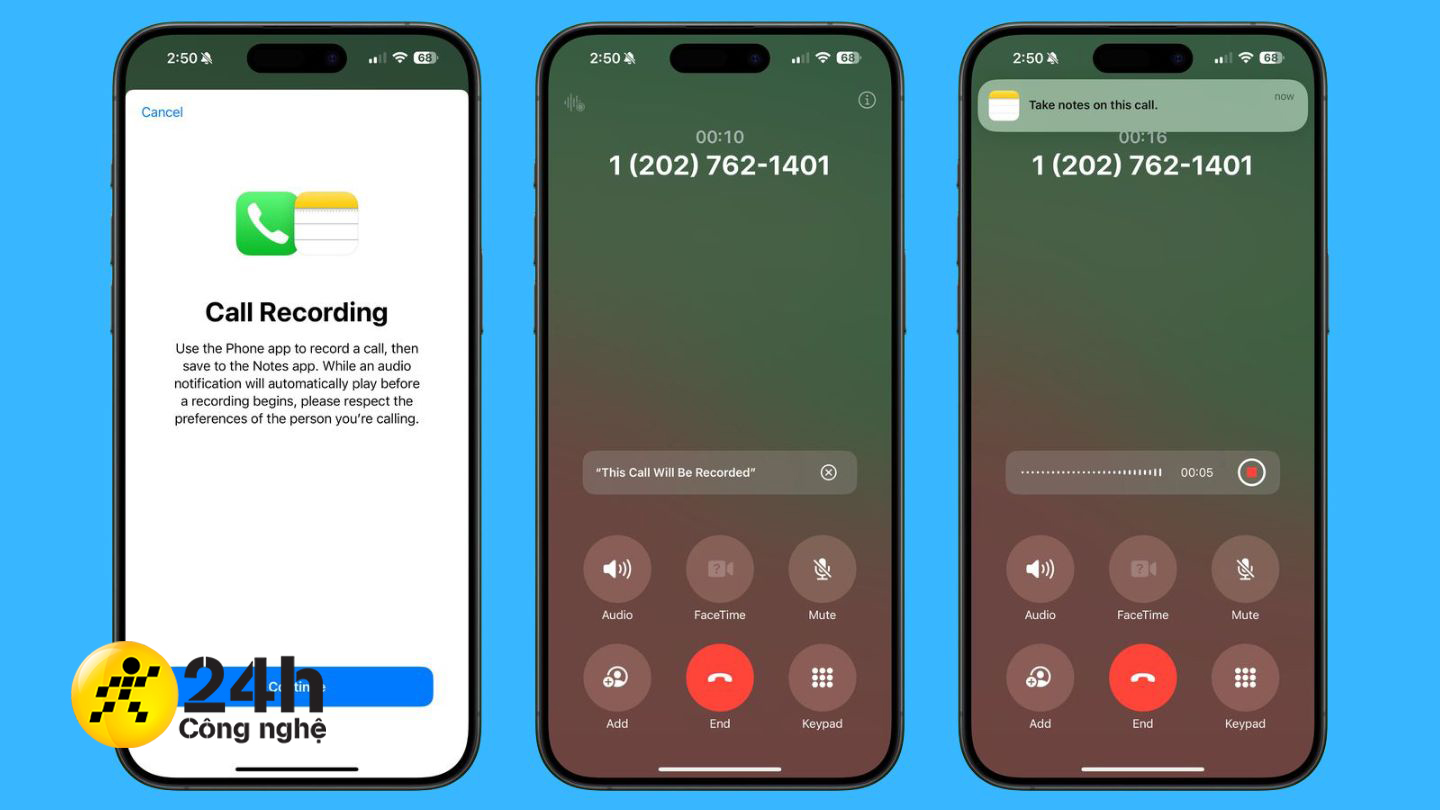


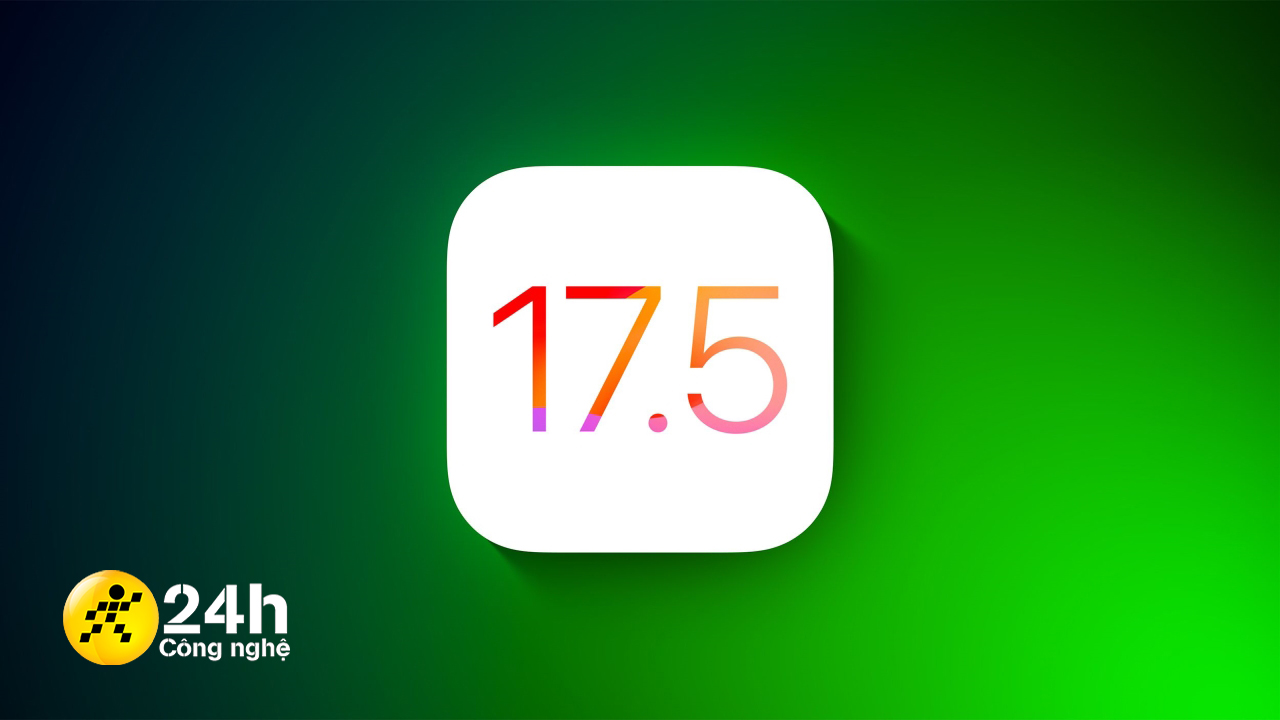
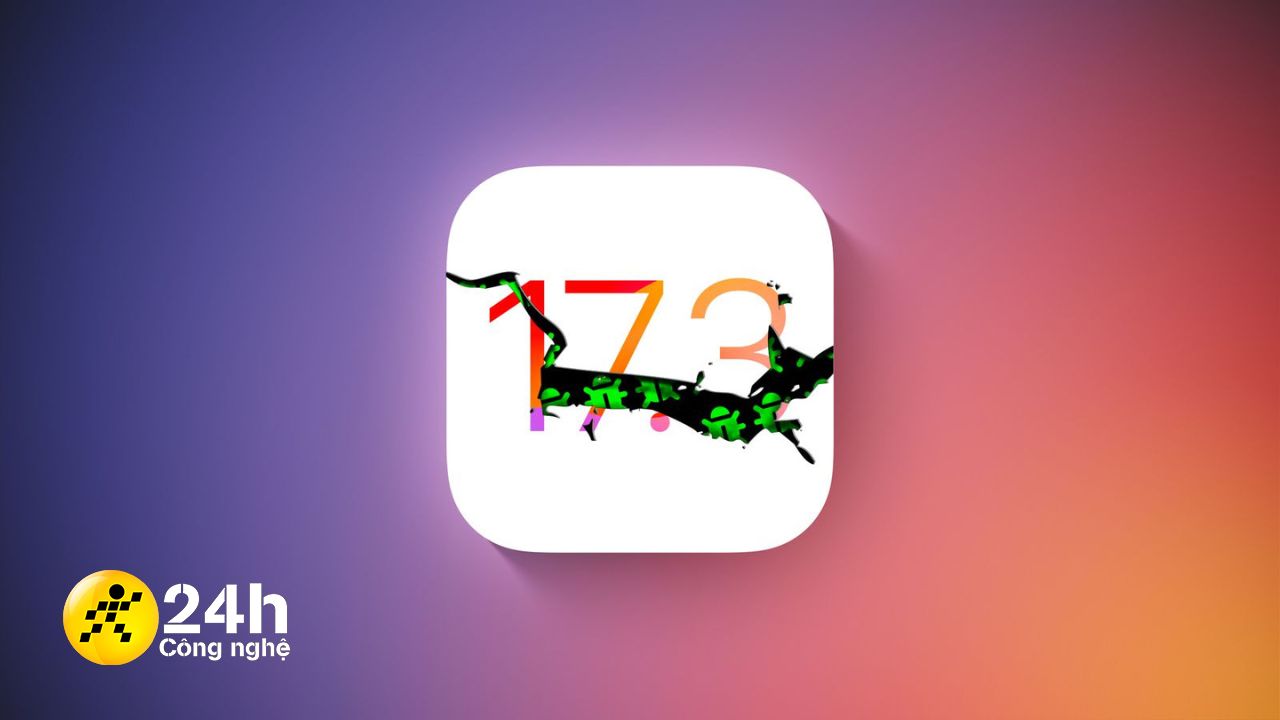

ĐĂNG NHẬP
Hãy đăng nhập để comment, theo dõi các hồ sơ cá nhân và sử dụng dịch vụ nâng cao khác trên trang Tin Công Nghệ của
Thế Giới Di Động
Tất cả thông tin người dùng được bảo mật theo quy định của pháp luật Việt Nam. Khi bạn đăng nhập, bạn đồng ý với Các điều khoản sử dụng và Thoả thuận về cung cấp và sử dụng Mạng Xã Hội.